win10系统恢复系统 Win10系统恢复指南(不用重装系统)
win10系统恢复系统,在使用Windows 10操作系统时,难免会遇到一些问题,比如系统崩溃、程序错误等,幸运的是我们不必立即选择重装系统的繁琐过程来解决这些问题。实际上Windows 10提供了一种简单而有效的方法来快速恢复系统,而无需丢失任何数据。在本文中我们将探讨Win10系统恢复的指南,为大家提供一些实用的技巧和步骤,以帮助解决各种系统问题。无论是遭遇蓝屏死机还是无法启动的情况,这个指南将为您提供一些解决方案,让您的Windows 10系统恢复正常运行。
具体方法:
1.在电脑桌面上点击开始菜单,在菜单左侧点击设置按钮图标。接着在设置的界面中,选择更新和安全。

2.在更新和安全界面中,点击恢复选项,在重置此电脑的下面点击开始.这个也就是前面提到得在你觉得电脑出现异常时,可以点击他来进行恢复到最佳状态时

3.之 后,会弹出窗口选项。【保留我的文件】【删除所有内容】,这两个选项,第一个意思就是说只会删除桌面上的应用,保留个人文件;
第二个意思是删除所有个人文件,应用等设置。建议如果想恢复全新的就选择第二个吧
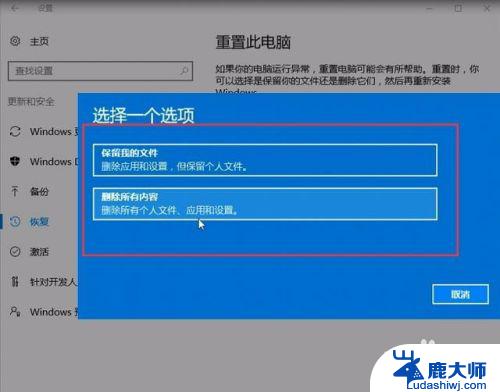
4.选择完后,会继续弹出问你是否清理驱动器。同样是两个选项,【仅删除我的文件】【删除文件并清理驱动器】第一个在安装时会比较快,但是安全性比较差。
第二个在安装时比较慢,并且别人不能轻易恢复你的删除的文件。建议选择第二个。
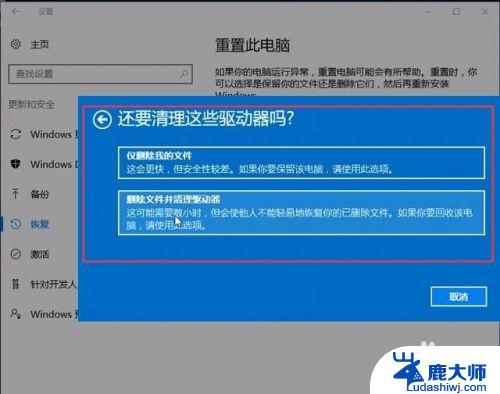
5.接着将会重置你刚刚所选择的操作,点击重置,这里可能有点慢需要大家等待一下。
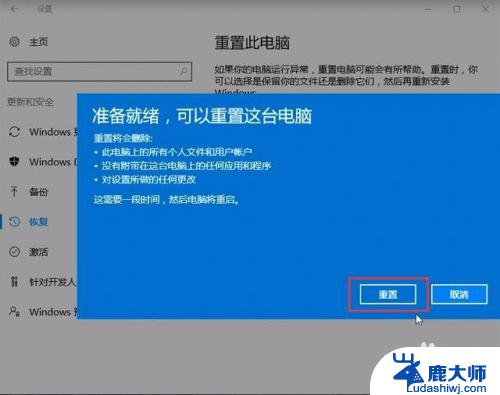
6.重置加载完后,将会自动启动,接着将会自动安装WIn10系统,这里不需要大家去动其他什么。

7.最后到了这一步大家可以根据提示来进行操作
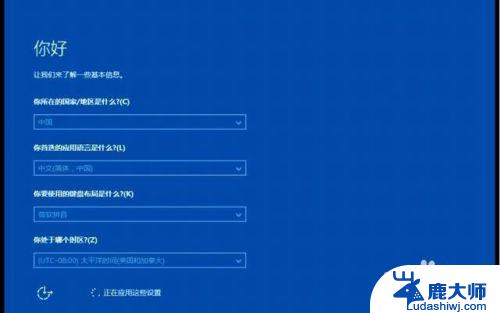
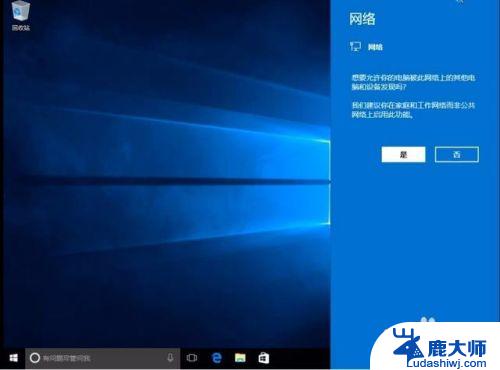
以上是Win10系统恢复的全部内容,需要的用户可以根据小编的步骤进行操作,我们希望这些步骤对您有所帮助。
win10系统恢复系统 Win10系统恢复指南(不用重装系统)相关教程
- dell笔记本重装win10系统教程 笔记本系统恢复教程
- 苹果用u盘装win10系统 苹果MacBook笔记本U盘重装Win10系统步骤
- win10不重装系统重新分区 Windows10如何不重装系统进行硬盘分区
- win7系统怎么自己重装win7系统 win7系统自己在家重装教程
- win10系统一键自动安装 Win10在线一键重装系统软件
- thinkpad怎么u盘重装系统win10 Thinkpad如何利用u盘重装系统
- 雷神重装win10系统 如何重装雷神911上的Win10系统
- 惠普笔记本win10重装系统 惠普笔记本重装win10系统教程
- 华擎重装win10系统教程 华擎主板U盘重装Win10系统步骤详解
- win10开机启动要选择系统 win10重装系统后进入系统选择系统一直重启
- 笔记本能重装显卡吗 Win10卸载显卡驱动方法
- 怎么把电脑储存变d盘 怎么将电脑默认安装到D盘
- 怎么在win10安装虚拟机 在虚拟机上如何安装win10系统详细步骤
- 宏基笔记本可以加装固态硬盘吗 宏碁笔记本固态硬盘安装步骤
- 打开应用安装 安装包打开方法
- 电脑怎么重装系统按f几 电脑开机时按f4重装系统步骤
系统安装教程推荐
- 1 怎么把电脑储存变d盘 怎么将电脑默认安装到D盘
- 2 宏基笔记本可以加装固态硬盘吗 宏碁笔记本固态硬盘安装步骤
- 3 打开应用安装 安装包打开方法
- 4 得力581p打印机怎么安装 得力DL 581PW蓝牙打印机连接教程
- 5 win11如何重新安装浏览器 如何在电脑上安装IE浏览器
- 6 重置此电脑如何重新安装windows 如何为笔记本重新装系统提供指导
- 7 怎么重装windows七 win7系统怎么清除重装
- 8 win11下,怎么把安装的应用设置 Win11设置应用重装方法
- 9 win11绕过tpm安装 Win11绕过TPM、CPU和安全启动检测的方法
- 10 amd cpu不适配win11 Win11 24H2 安装 9 月更新出现不支持操作错误